Come consentire ai clienti di inserire i prezzi dei prodotti in WooCommerce
Pubblicato: 2024-07-29Gestire un negozio online può essere impegnativo, soprattutto quando si cerca di distinguersi e mantenere felici i clienti. Un problema comune è decidere il prezzo giusto per il prodotto giusto e aumentare le vendite senza fare sempre affidamento sugli sconti.
Mentre un prezzo elevato può causare una riduzione delle vendite, un prezzo basso può diminuire il valore e la domanda del prodotto. Quindi che si fa?
E se ti dicessi che puoi lasciare che i tuoi clienti scelgano il prezzo desiderato per i prodotti?
Sì, hai sentito bene. Puoi facilmente implementare la funzione “Dai un nome al tuo prezzo” per WooCommerce. Consente ai tuoi clienti di inserire i prezzi dei prodotti che preferiscono, rendendo lo shopping più interattivo e divertente.
In questo articolo, ti mostrerò due semplici modi per aggiungere questa funzionalità al tuo negozio: utilizzando il codice PHP personalizzato e utilizzando un plugin.
2 metodi per consentire ai clienti di inserire i prezzi dei prodotti
L'aggiunta della funzione "Dai un nome al tuo prezzo" al tuo negozio WooCommerce può creare un'esperienza di acquisto unica per i tuoi clienti. Esistono due modi per implementare la funzionalità:
1. Utilizza il codice PHP personalizzato
- Perfetto per utenti esperti: se ti piace lavorare con il codice e desideri il pieno controllo sulla funzionalità, questo metodo è l'ideale.
- Nessun plugin aggiuntivo: questo approccio mantiene il tuo sito leggero non aggiungendo plugin aggiuntivi.
2. Utilizza un plugin specializzato
- Facile da usare: questo metodo è perfetto per coloro che preferiscono una configurazione semplice e senza problemi.
- Opzioni di personalizzazione semplici : plugin come WowStore offrono opzioni di personalizzazione avanzate per la funzione "Dai un nome al tuo prezzo" in modo che tu possa controllare facilmente la funzione a tuo piacimento.
- Facile e veloce: l'impostazione della funzionalità con un plug-in è più rapida e non richiede conoscenze di codifica.
In questa guida, discuterò il processo passo passo per entrambi i metodi. Quindi, puoi procedere con qualsiasi approccio adatto alle tue esigenze.
Metodo 1: utilizzare il codice personalizzato per consentire ai clienti di inserire il prezzo del prodotto
Puoi scrivere il tuo codice personalizzato per consentire ai tuoi clienti di inserire i prezzi dei prodotti. Questo approccio può sembrare complicato ma in realtà è semplice se si seguono passaggi specifici. Quindi allacciati le cinture perché ti fornirò una guida passo passo sull'intero processo.
Per iniziare, vai su Aspetto > Editor file tema sulla dashboard dell'amministratore. Da qui fai clic sull'opzione Funzioni tema dal lato destro.
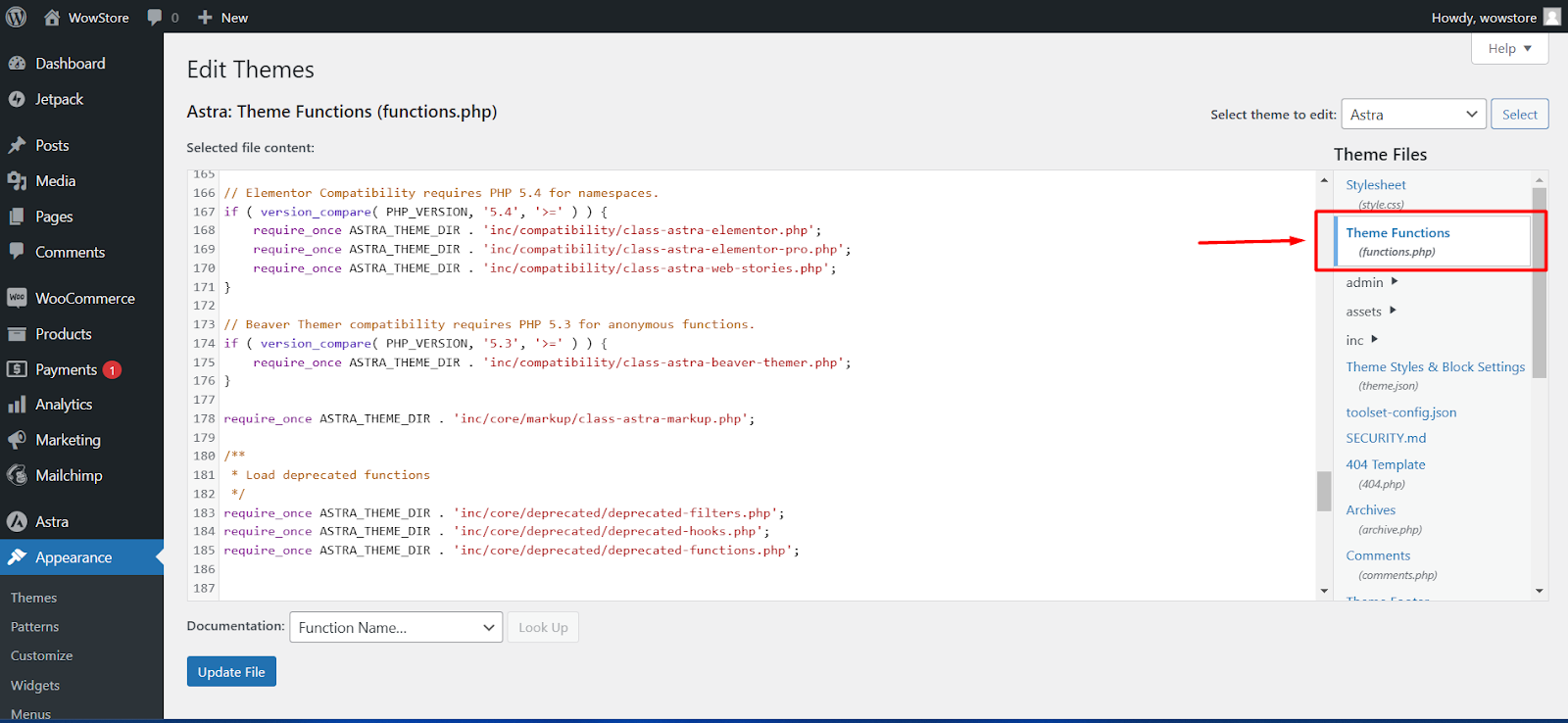
Nota: assicurati di eseguire il backup del tuo sito prima di apportare modifiche al file del tema.
Ora scorri fino alla fine di questo file. Inizia ad aggiungere lo snippet di codice da ogni passaggio discusso di seguito:
Passaggio 1: aggiungi il campo di immissione del prezzo personalizzato
Innanzitutto, devi aggiungere un campo di immissione del prezzo personalizzato sulla pagina del prodotto in cui i clienti possono inserire il prezzo desiderato.
add_action('woocommerce_before_add_to_cart_button', 'wowstore_add_custom_price_input'); function wowstore_add_custom_price_input() { echo '<div><label for="wowstore_custom_price">Enter Your Price: </label>'; echo '<input type="number" name="wowstore_custom_price" min="0" step="0.01"></div>'; }Passaggio 2: convalida del prezzo personalizzato
Successivamente, devi assicurarti che il prezzo inserito dai clienti sia un numero positivo.
add_filter('woocommerce_add_to_cart_validation', 'wowstore_validate_custom_price', 10, 3); function wowstore_validate_custom_price($passed, $product_id, $quantity) { if (isset($_POST['wowstore_custom_price']) && $_POST['wowstore_custom_price'] <= 0) { wc_add_notice('Please enter a valid price.', 'error'); return false; } return $passed; }Passaggio 3: imposta il prezzo personalizzato nel carrello
In questo passaggio, devi impostare il prezzo personalizzato per il prodotto quando viene aggiunto al carrello.
add_action('woocommerce_add_cart_item_data', 'wowstore_add_custom_price_to_cart_item', 10, 2); function wowstore_add_custom_price_to_cart_item($cart_item_data, $product_id) { if (isset($_POST['wowstore_custom_price'])) { $cart_item_data['wowstore_custom_price'] = $_POST['wowstore_custom_price']; } return $cart_item_data; }Passaggio 4: Visualizza il prezzo personalizzato nel carrello
Ora devi visualizzare nel carrello il prezzo personalizzato anziché il prezzo normale del prodotto.
add_filter('woocommerce_cart_item_price', 'wowstore_display_custom_price_in_cart', 10, 3); function wowstore_display_custom_price_in_cart($price, $cart_item, $cart_item_key) { if (isset($cart_item['wowstore_custom_price'])) { return wc_price($cart_item['wowstore_custom_price']); } return $price; }Passaggio 5: applica il prezzo personalizzato al momento del pagamento
Infine, è necessario applicare il prezzo personalizzato durante il processo di pagamento per garantire che venga calcolato il totale corretto.
add_action('woocommerce_before_calculate_totals', 'wowstore_apply_custom_price'); function wowstore_apply_custom_price($cart) { foreach ($cart->get_cart() as $cart_item_key => $cart_item) { if (isset($cart_item['wowstore_custom_price'])) { $cart_item['data']->set_price($cart_item['wowstore_custom_price']); } } }Dopo aver aggiunto tutti i codici alla fine del file delle funzioni del tema , fai clic sul pulsante Aggiorna file per vedere le modifiche in azione.
Se hai seguito questi passaggi, hai implementato con successo la funzione “Dai un nome al tuo prezzo” sul tuo negozio WooCommerce utilizzando il codice PHP personalizzato.
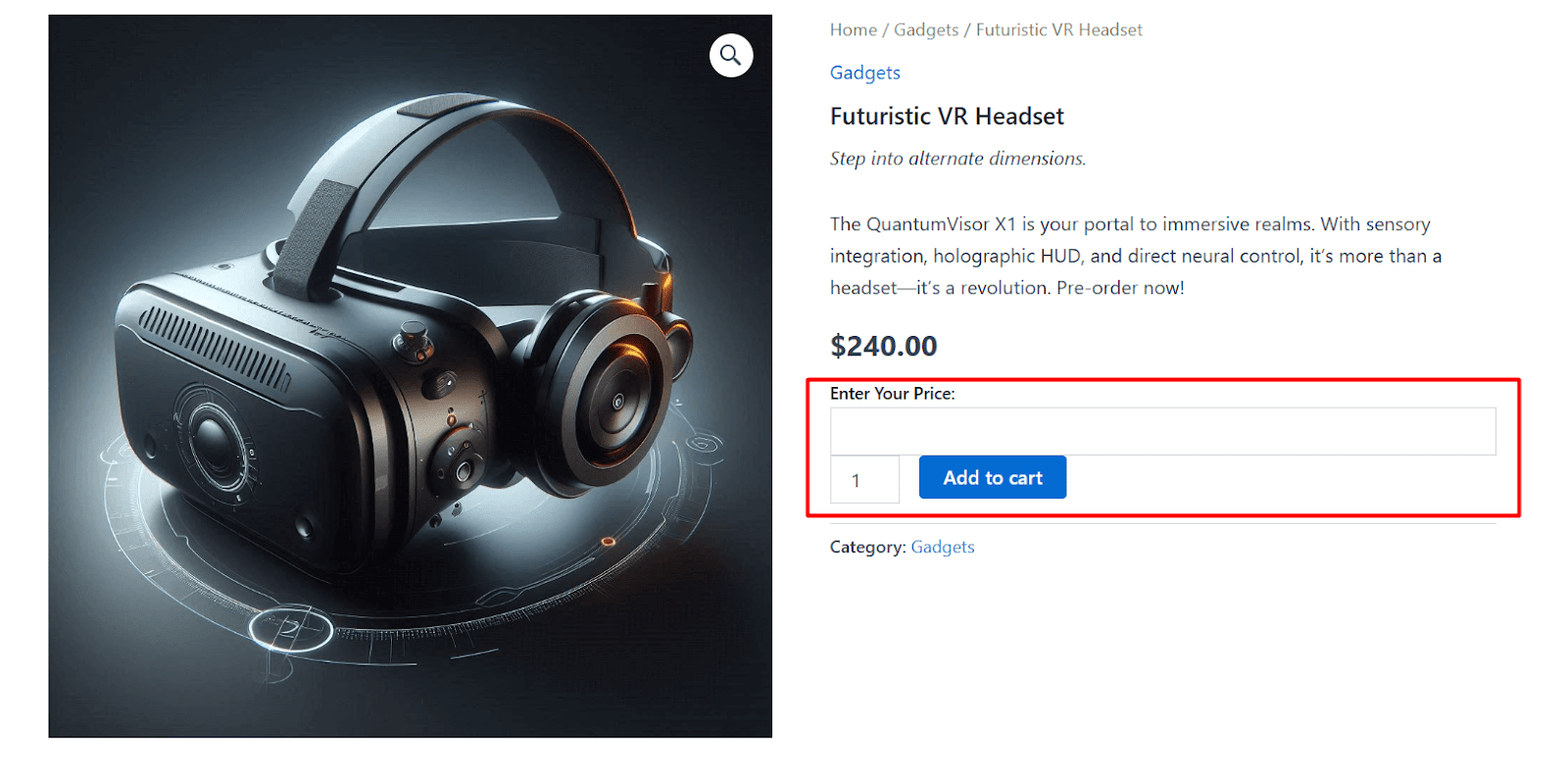
Ora, i tuoi clienti dovrebbero vedere un campo di input "Inserisci il tuo prezzo" quando sfogliano le pagine dei singoli prodotti. Possono facilmente impostare un prezzo qui e si rifletterà correttamente nella pagina del carrello.
Suggerimento: puoi apportare modifiche direttamente al file Functions.php del tuo tema. Tuttavia, si consiglia di creare un tema figlio per applicare il codice PHP personalizzato.
Mantiene il tuo codice separato dal tema principale e fornisce uno spazio sicuro e dedicato per le tue personalizzazioni.
Per una guida per principianti sulla creazione di un tema figlio, ecco un video molto utile:
Metodo 2: usa il nome dei plugin per i prezzi
Se non ti senti a tuo agio nell'usare il codice personalizzato, puoi facilmente impostare la funzione Dai un nome al tuo prezzo con i plugin. Ecco alcuni dei migliori plugin che puoi utilizzare per consentire ai clienti di inserire i prezzi dei loro prodotti preferiti nel tuo negozio WooCommerce.
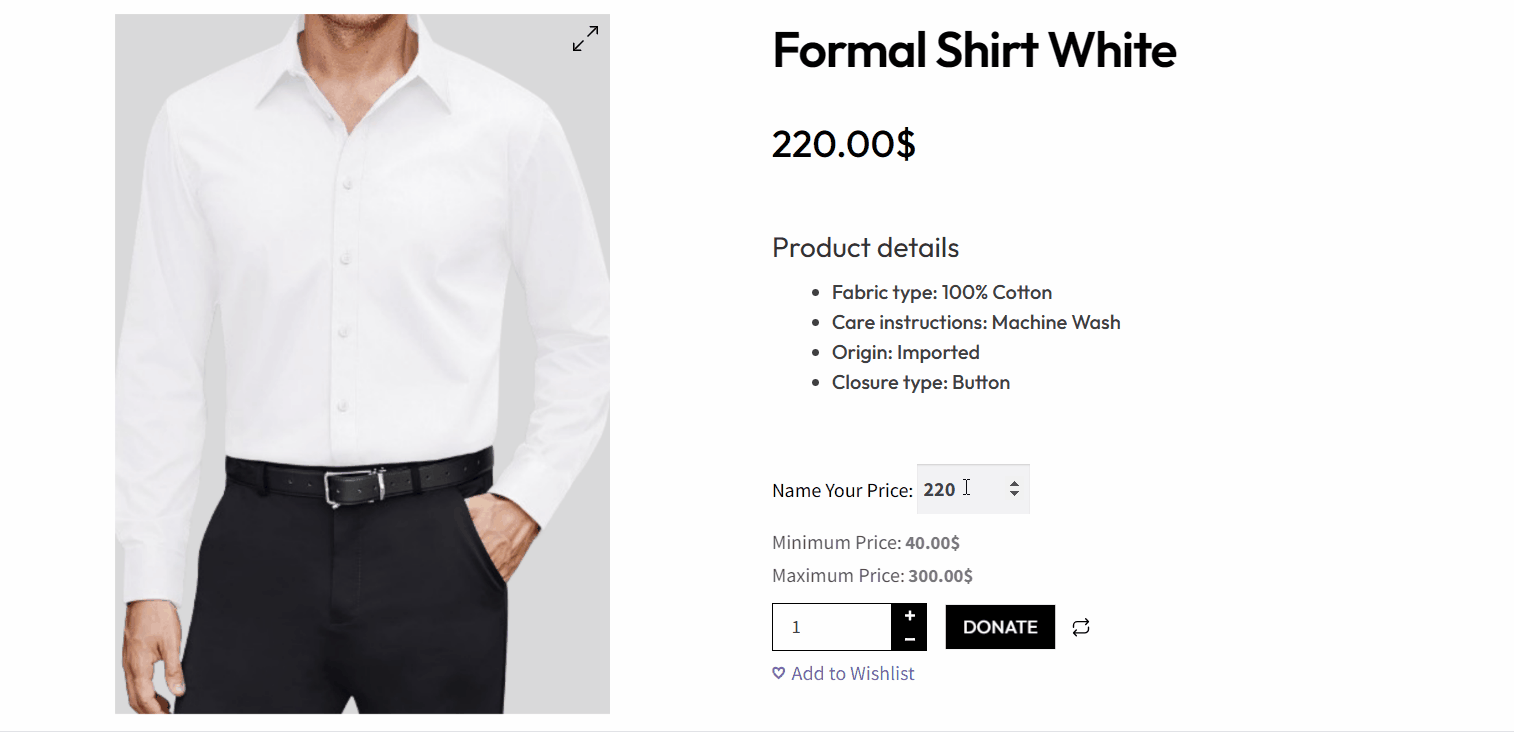
1. WowStore: dai un nome al componente aggiuntivo del prezzo
WowStore è una soluzione WooCommerce completa che vanta un potente componente aggiuntivo Name Your Price che consente ai tuoi clienti di impostare i propri prezzi per i prodotti. Puoi personalizzare varie impostazioni, come mostrare le etichette dei prezzi, impostare i prezzi minimo e massimo e modificare il testo "Aggiungi al carrello".
Il componente aggiuntivo supporta sia prodotti semplici che variabili. Puoi impostare prezzi suggeriti e quote di prezzo per facilitare l'inserimento da parte del cliente. Inoltre, il componente aggiuntivo ti offre opzioni avanzate di personalizzazione del design che modificano margini, colori, dimensioni dei caratteri e pesi per adattarli all'estetica del tuo negozio.
E la parte migliore? WowStore ti consente di utilizzare la funzione Dai un nome al tuo prezzo gratuitamente!
Ecco un'utile guida video sulla configurazione della funzione Dai un nome al tuo prezzo utilizzando il plug-in WowStore:
2. Dai un nome al tuo prezzo per WooCommerce
Il plug-in Name Your Price per WooCommerce è un ottimo plug-in che consente ai clienti di impostare i propri prezzi per i prodotti selezionati. I proprietari dei negozi possono fornire opzioni per i prezzi minimo, massimo e suggerito.
Il plugin può essere utilizzato in casi come donazioni, pagamenti di abbonamenti e pagamenti di fatture personalizzate. L'ultimo aggiornamento offre un'esperienza utente migliorata e piena accessibilità per gli screen reader.
3. WPC nomina il tuo prezzo per WooCommerce
Il plug-in WPC Name Your Price è un altro ottimo plug-in che consente ai clienti di impostare i propri prezzi o effettuare facilmente donazioni. È possibile impostare i prezzi con le impostazioni di prezzo minimo e massimo. Supporta valori decimali e fasce di prezzo predefinite, offrendo ai venditori il controllo e garantendo allo stesso tempo libertà ai clienti.
Il plugin è facile da usare con opzioni di personalizzazione semplici e istruzioni chiare nelle impostazioni.
Quale plugin dovresti scegliere?
Tutti i plugin discussi qui ti forniscono gli elementi essenziali per consentire ai tuoi clienti di scegliere i prezzi dei prodotti. Puoi utilizzare il secondo o il terzo plugin nell'elenco se stai cercando una soluzione che implementi solo la funzione Dai un nome al tuo prezzo.
Tuttavia, se stai cercando una soluzione WooCommerce completa a un prezzo accessibile, WowStore sarebbe l’opzione migliore. Offre molte funzionalità uniche che aumentano il tasso di conversione e aumentano le vendite.
Vuoi saperne di più su WowStore? Continua a leggere!
Perché scegliere WowStore per consentire ai clienti di pagare ciò che vogliono?
WowStore è un plugin versatile per rivedere completamente la tua esperienza WooCommerce. Se sei un imprenditore e desideri incrementare le tue vendite in modo conveniente, WowStore è la soluzione definitiva.
Puoi facilmente implementare la funzione Dai un nome al tuo prezzo e personalizzarla completamente utilizzando WowStore. Ecco i motivi per cui dovresti scegliere WowStore:

Soluzione WooCommerce tutto in uno
WowStore è una soluzione WooCommerce completa, quindi non è necessario installare più plug-in per ogni singola funzionalità come Name Your Price. Oltre a consentire ai clienti di decidere il prezzo, puoi consentire loro di effettuare il preordine, l'ordine in arretrato, la visualizzazione rapida, i prodotti della lista dei desideri e molto altro!
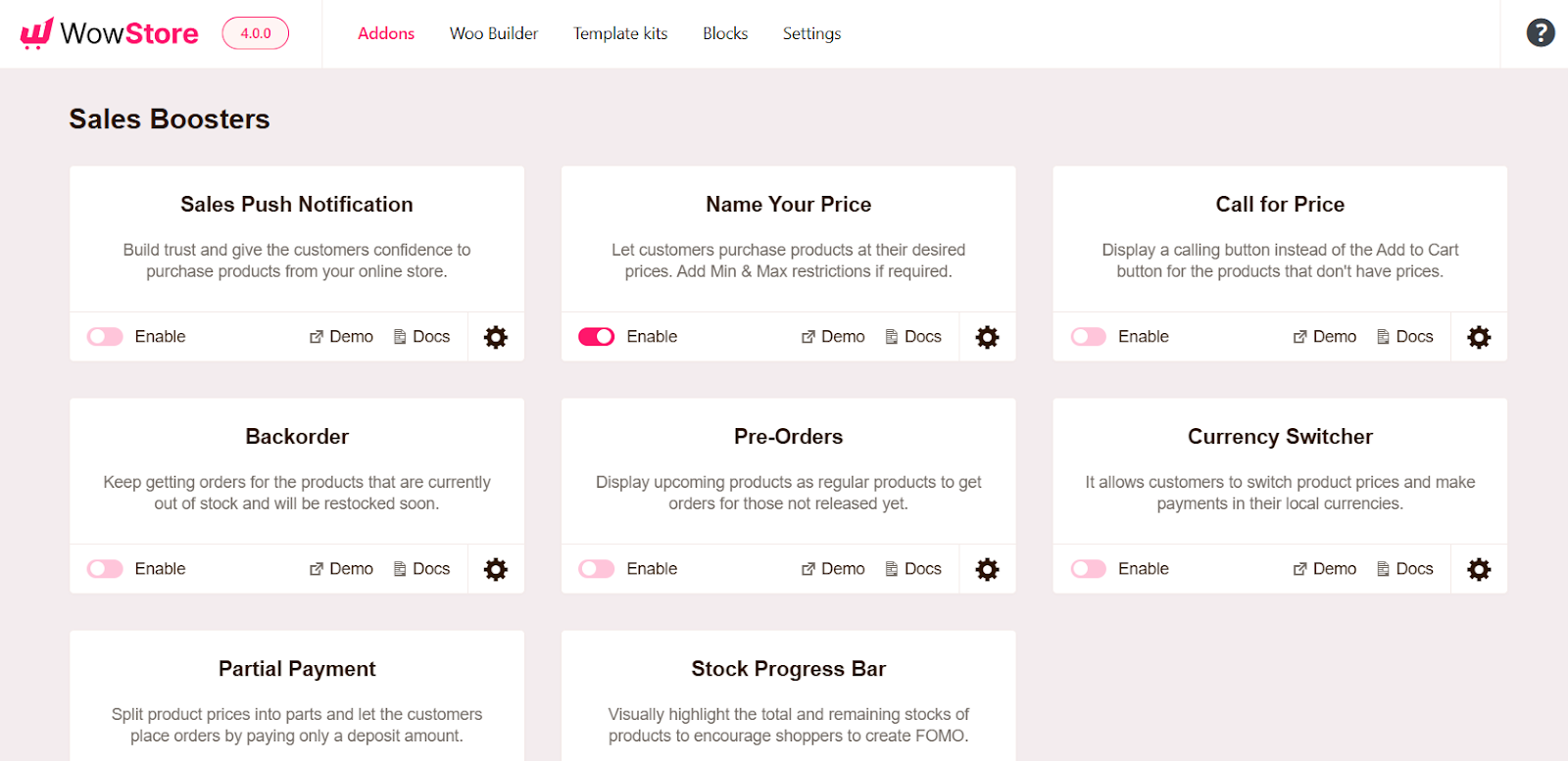
Processo di configurazione semplice
Configurare la funzione Dai un nome al tuo prezzo con WowStore è facile come abilitare il componente aggiuntivo con un solo clic. Dopo aver installato il plug-in WowStore, visita la sua dashboard e abilita il componente aggiuntivo Name Your Price.
Successivamente, vai alla sezione di modifica di qualsiasi prodotto, abilita la funzionalità per il prodotto, scegli le impostazioni di prezzo ideali e fai clic su Aggiorna per vedere le modifiche.
Opzioni di personalizzazione avanzate
Con WowStore è possibile anche personalizzare l'aspetto della funzione Dai un nome al tuo prezzo. Puoi modificare la tipografia per le etichette dei prezzi. Quindi puoi scegliere il colore, il carattere, lo stile e altro dell'etichetta.
Inoltre, se desideri suggerire prezzi o impostare prezzi minimi o massimi per i prodotti, puoi controllare anche la tipografia di tali opzioni.
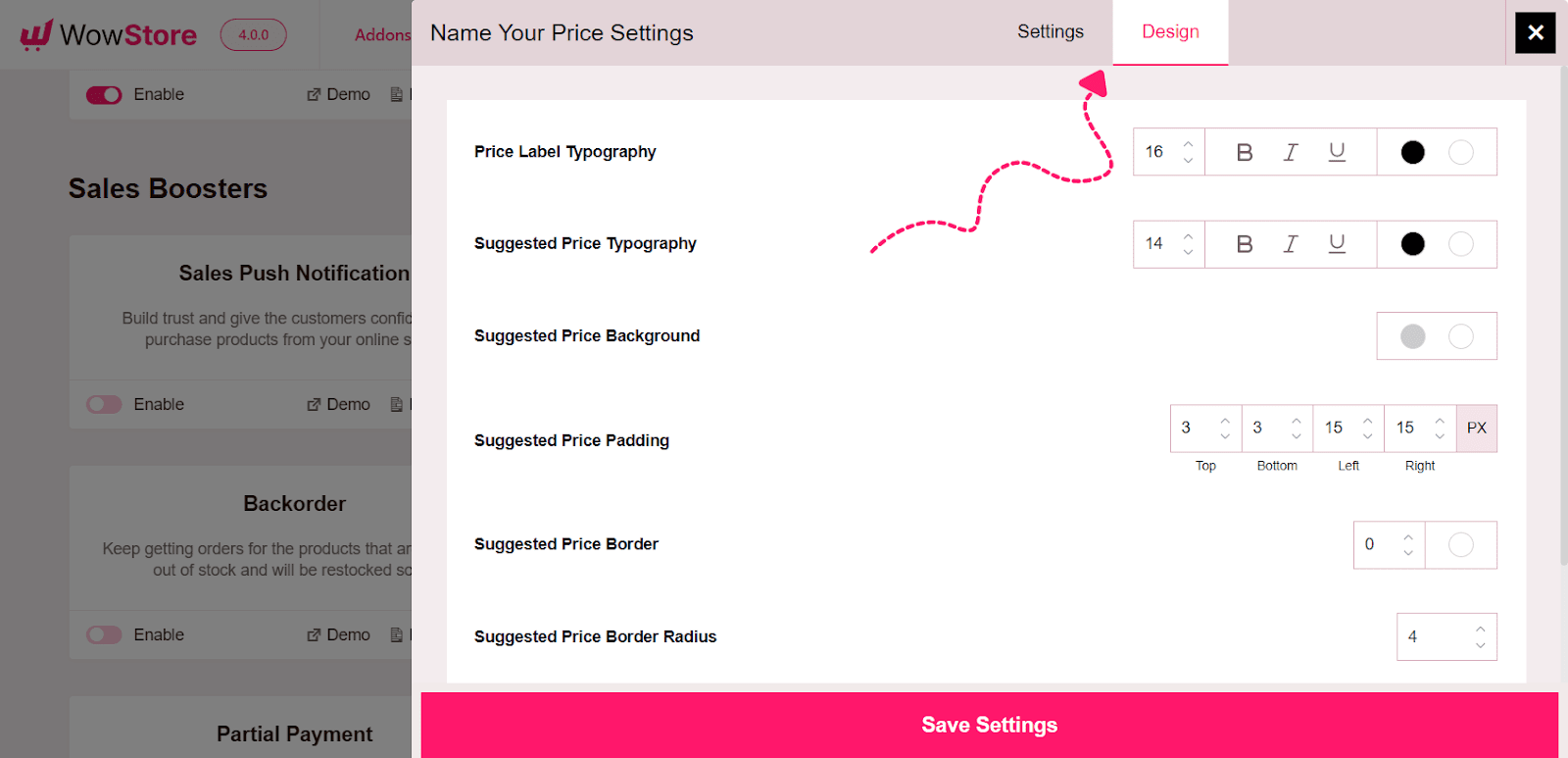
Interfaccia intuitiva
Tutte le funzionalità di WowStore sono presentate in un'interfaccia intuitiva, che ti consente di trovare rapidamente le opzioni che stai cercando e implementare funzionalità vantaggiose nel tuo negozio.
In questo caso, l'aggiunta di Name Your Price non richiede alcuna conoscenza tecnica né comporta complessità. Con le opzioni di personalizzazione intuitive, puoi personalizzare facilmente il modo in cui desideri consentire ai clienti di impostare i prezzi dei prodotti.
Un team di sviluppo attivo
Il team WPXPO ha lavorato continuamente per migliorare l'esperienza dei proprietari dei negozi WooCommerce. A tale obiettivo, hanno introdotto tantissime funzionalità richieste dagli utenti e sono sempre pronti a fornire soluzioni per qualsiasi problema che gli utenti devono affrontare.
Per sapere come implementare la funzione Dai un nome al tuo prezzo utilizzando WowStore, consulta questa documentazione dettagliata: Configura il nome del tuo prezzo con WowStore
Vantaggi di consentire ai clienti di selezionare il prezzo preferito
Consentire ai clienti di scegliere il prezzo che preferiscono può essere una potente strategia per il tuo negozio WooCommerce. Ciò può aiutare a migliorare l'esperienza del cliente e portare anche numerosi vantaggi alla tua attività.
Parliamo del motivo per cui dovresti prendere in considerazione l'implementazione della funzione "Dai un nome al tuo prezzo" e come può avere un impatto positivo sul tuo negozio.
Raggiungi nuovi clienti
Offrire l'opzione "Dai un nome al tuo prezzo" può creare clamore nel tuo negozio. È un punto di vendita coinvolgente e unico che può suscitare l'interesse di nuovi clienti nei tuoi prodotti. Di conseguenza, puoi vedere vendite migliori e maggiori profitti per la tua attività.
Pertanto, questa funzionalità può distinguere il tuo negozio dalla concorrenza e indirizzare nuovo traffico al tuo sito.
Aumentare il margine di profitto
Guadagna su prodotti che altrimenti regaleresti. Consentire ai clienti di nominare i prezzi dei prodotti può aiutarti ad acquisire più valore e generare profitti migliori.
I clienti potrebbero essere disposti a pagare di più rispetto al prezzo scontato che avevi in mente. Pertanto, questa strategia aiuta ad aumentare i margini di profitto su prodotti che altrimenti potrebbero essere meno redditizi.
Gestione delle scorte di prodotti
La funzione "Dai un nome al tuo prezzo" può aiutarti a eliminare i prodotti invenduti o in eccesso. Se hai prodotti che non vengono venduti così velocemente come vorresti, questo metodo funziona a meraviglia.
Lasciando che i clienti scelgano un prezzo con cui si sentono a loro agio, puoi trasformare gli articoli in eccesso in entrate in modo più efficiente.
Ottieni informazioni dettagliate sul comportamento dei clienti
Vuoi conoscere la percezione del cliente del valore di un prodotto? La strategia Name Your Price fornisce informazioni preziose sul comportamento dei clienti.
Analizzando i prezzi che i clienti sono disposti a pagare, puoi raccogliere dati che aiutano a sviluppare la tua strategia di prezzo. Può aiutarti a prendere decisioni informate sui prezzi e strategie promozionali.
Parole di chiusura
Aggiungere la funzionalità “Dai un nome al tuo prezzo” al tuo negozio WooCommerce può fare una grande differenza. Aiuta a coinvolgere i clienti, aumentare le vendite e persino eliminare i prodotti invenduti.
Sia che tu preferisca utilizzare un codice PHP personalizzato o un plugin come WowStore, spero che questa guida ti abbia aiutato con tutti i passaggi necessari per iniziare.
Provalo e scopri come può migliorare le prestazioni del tuo negozio e la soddisfazione dei clienti!
Domande frequenti
Cosa significa "Dai un nome al tuo prezzo" in WooCommerce?
"Dai un nome al tuo prezzo" consente ai clienti di inserire il prezzo che sono disposti a pagare per un prodotto invece di impostare un prezzo fisso da parte del negozio. Ciò può creare un'esperienza di acquisto unica e flessibile.
È difficile aggiungere la funzionalità “Dai un nome al tuo prezzo” al mio negozio WooCommerce?
Puoi aggiungere facilmente la funzione Dai un nome al tuo prezzo installando un plug-in specializzato come WowStore, che semplifica il processo con opzioni intuitive.
Posso impostare i prezzi minimo e massimo con la funzione "Dai un nome al tuo prezzo"?
Sì, puoi impostare facilmente i limiti di prezzo minimo e massimo per la funzione Dai un nome al tuo prezzo utilizzando il plugin WowStore. Ti aiuta a garantire la redditività offrendo ai clienti flessibilità nei prezzi.
È meglio utilizzare un codice personalizzato o un plugin per la funzione "Nomina il tuo prezzo"?
Dipende dalle tue preferenze e dal livello di abilità tecnica. Il codice personalizzato richiede alcune conoscenze di codifica per implementare la funzionalità. D'altra parte, plugin come WowStore forniscono un approccio più semplice e intuitivo con funzionalità aggiuntive e opzioni di personalizzazione.
